VNote est un éditeur de démarques de type VIM pour Linux. Le développeur a conçu l’application autour d’une philosophie de conception similaire à celle de l’éditeur de texte VIM et son ensemble de fonctionnalités est convivial pour les programmeurs et les utilisateurs avancés qui cherchent à écrire le langage de balisage de démarquage. Voici comment l’installer sur le système d’exploitation Linux de votre choix.
Table des matières
Instructions d’installation Ubuntu / Debian

Le développeur de l’application VNote n’a pas de package DEB pour Ubuntu Linux, et il ne semble pas être prévu de changer cela. Le seul package natif Linux existant est un RPM pour diverses versions d’OpenSUSE Linux. Heureusement, ce package RPM est facilement converti en DEB pour une utilisation sur Ubuntu.
La conversion du package VNote RPM commence par le téléchargement du fichier RPM directement depuis Internet, via la commande wget dans le terminal.
Remarque: ce processus devrait également fonctionner sur Debian Linux.
wget https://provo-mirror.opensuse.org/repositories/home:/Chingyat/openSUSE_Leap_15.1/x86_64/vnote-2.5-lp151.2.1.x86_64.rpm
Une fois le fichier RPM téléchargé sur Internet, installez l’outil de conversion de package Alien sur votre PC Linux. Sur Ubuntu, c’est la commande suivante.
Remarque: vous avez besoin d’aide pour faire fonctionner l’outil de conversion de paquet Alien sur votre PC Linux? Suivez notre guide ici.
sudo apt install alien
Après avoir installé l’outil de conversion de package Alien, utilisez-le pour générer un package DEB installable à partir du fichier RPM.
sudo alien -dvc vnote-2.5-lp151.2.1.x86_64.rpm
La sortie de l’outil de conversion de package Alien est un package DEB avec le libellé « vnote_2.5-1_amd64.deb ». De là, installez le fichier sur votre PC Linux Ubuntu avec la commande dpkg.
sudo dpkg -i vnote_2.5-1_amd64.deb
À partir de là, vous devrez installer la dépendance Qt5 dont VNote a besoin pour fonctionner correctement sur Ubuntu.
sudo apt install libqt5webenginewidgets5
Une fois que le package «libqt5webenginewidgets5» est configuré sur Ubuntu, l’application de démarquage VNote devrait fonctionner parfaitement!
Instructions d’installation d’Arch Linux
VNote a un package Arch Linux AUR disponible pour l’installation. Le package télécharge et configure tout assez bien, ce qui est excellent étant donné que le développeur n’a pas fourni de package Arch Linux natif dans la section de publication.
Quelques packages doivent être installés pour que l’application VNote fonctionne sur Arch Linux. Ces packages sont «Base-devel» et «Git». Sans eux, le package AUR ne sera pas construit. À l’aide de la commande Pacman, chargez les packages.
sudo pacman -S base-devel git
Après avoir installé Git et Base-devel, téléchargez le dernier package VNote AUR avec la commande git clone.
git clone https://aur.archlinux.org/vnote.git
Déplacez la session du terminal dans le dossier «vnote» à l’aide de la commande CD.
cd vnote
Construisez et installez VNote sur votre PC Arch Linux avec la commande makepkg.
makepkg -sri
Instructions d’installation de Fedora
Fedora Linux n’est pas officiellement pris en charge par le développeur de VNote, ce qui est étrange, car ils ont des packages officiels disponibles pour OpenSUSE Linux, et les deux distributions Linux utilisent le même format de packaging.
Faire fonctionner le programme d’édition de démarques VNote sur Fedora Linux est assez simple. Pour commencer, ouvrez une fenêtre de terminal et téléchargez le dernier fichier de package RPM à partir du référentiel du logiciel OpenSUSE 15.1 LEAP avec la commande wget.
wget https://provo-mirror.opensuse.org/repositories/home:/Chingyat/openSUSE_Leap_15.1/x86_64/vnote-2.5-lp151.2.1.x86_64.rpm
Après avoir téléchargé le fichier du package RPM sur votre PC Fedora Linux, installez-le avec la commande dnf install.
sudo dnf install vnote-2.5-lp151.2.1.x86_64.rpm
Instructions d’installation d’OpenSUSE
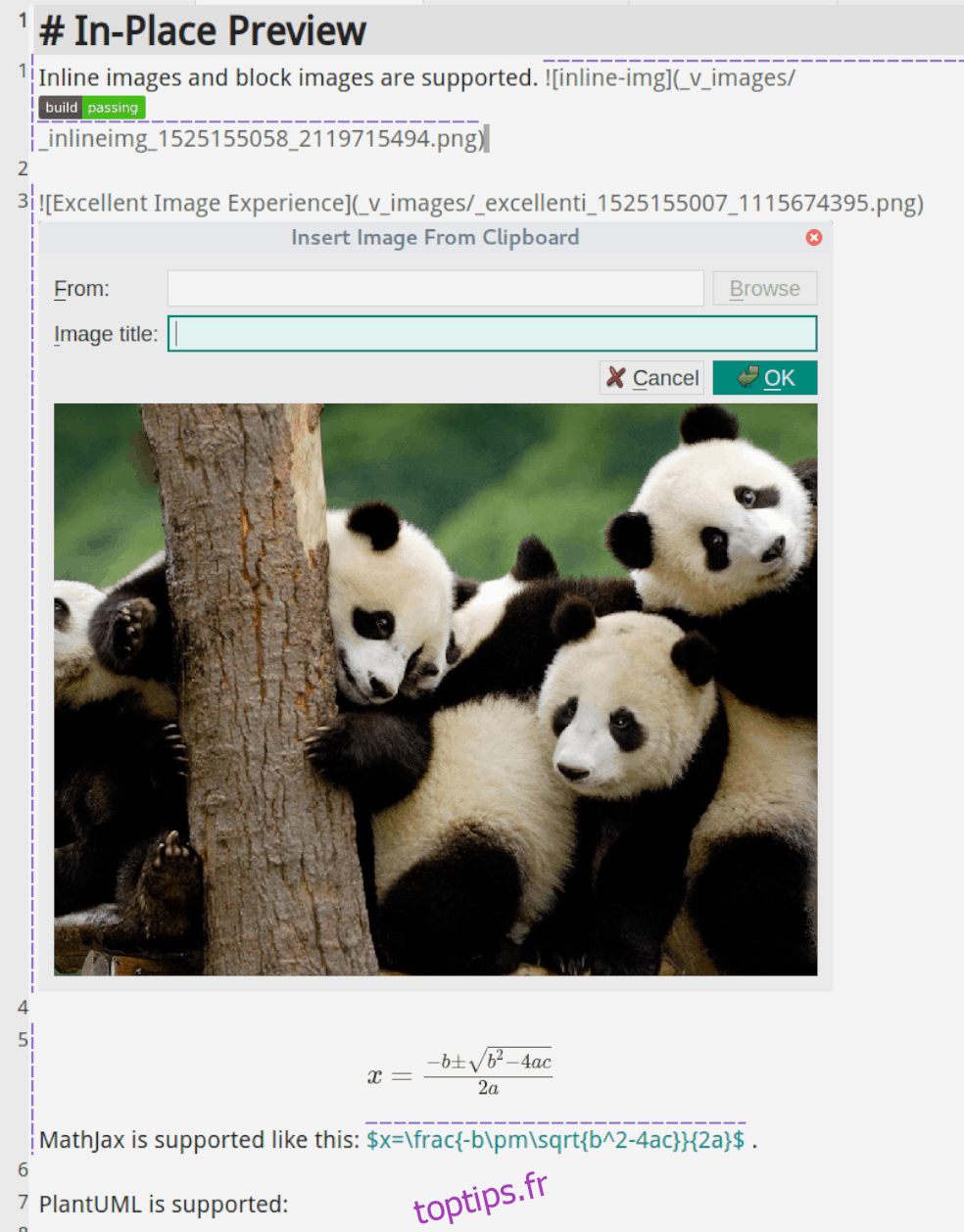
Sur OpenSUSE Linux, l’application VNote est extrêmement facile à mettre en œuvre, car il existe des référentiels logiciels dédiés pour toutes les versions actuelles du système d’exploitation (sauf 42.3, en raison de la version QT dont il dispose).
Pour installer le logiciel VNote sur votre PC OpenSUSE Linux, suivez les instructions ci-dessous.
OpenSUSE Tumbleweed
Pour faire fonctionner l’application VNote sur Tumbleweed, rendez-vous sur la page OBS pour VNote, et cliquez sur le bouton «Installer en 1 clic» dans la section «OpenSUSE Tumbleweed». Ensuite, suivez les instructions à l’écran dans YaST pour obtenir VNote.
OpenSUSE 15.1
Pour LEAP 15.1, allez à la page VNote OBS, et faites défiler jusqu’à ce que vous trouviez «OpenSUSE LEAP 15.1». De là, cliquez sur le bouton «1 Click Install» à côté de l’un des packages de la communauté pour installer le logiciel.
Instructions d’installation AppImage
Si vous utilisez un système d’exploitation Linux qui ne prend pas en charge le format RPM ou DEB et que vous ne pouvez pas interagir avec Arch Linux AUR, la seule façon d’exécuter l’application VNote est de télécharger la version AppImage du programme. Pour mettre la main dessus, ouvrez une fenêtre de terminal et utilisez la commande de l’outil de téléchargement wget ci-dessous.
wget https://github.com/tamlok/vnote/releases/download/v2.7.2/VNote-2.7.2-x86_64.AppImage
Une fois le téléchargement du fichier VNote AppImage terminé sur votre PC Linux, créez un nouveau dossier appelé «AppImages» dans le répertoire personnel à l’aide de la commande mkdir.
mkdir -p ~/AppImages/
À l’aide de la commande mv, déplacez le fichier VNote AppImage dans le dossier «AppImages» nouvellement créé.
mv VNote-2.7.2-x86_64.AppImage ~/AppImages/
Une fois que le fichier VNote AppImage est dans le dossier «AppImages», il est temps de mettre à jour les autorisations de VNote, afin que le programme puisse s’exécuter avec succès sur le système.
sudo chmod +x ~/AppImages/VNote-2.7.2-x86_64.AppImage
Avec les autorisations de VNote à jour, déplacez la session du terminal dans le dossier «AppImages» à l’aide de la commande CD.
cd ~/AppImages/
Pour lancer VNote AppImage, exécutez la commande suivante dans une fenêtre de terminal.
./VNote-2.7.2-x86_64.AppImage
Sinon, pour lancer VNote sans le terminal, lancez le gestionnaire de fichiers Linux, cliquez sur «AppImages» et double-cliquez sur l’image de l’application VNote. Il est également possible de le lancer en faisant un clic droit dessus et en sélectionnant «exécuter» ou «exécuter» si votre gestionnaire de fichiers le prend en charge.

